
マイクラ(マインクラフト)における、スキンの変更方法を詳しく説明しています。マイクラで自分のキャラをカスタマイズして遊びたいと思っている方は、是非ご確認ください。
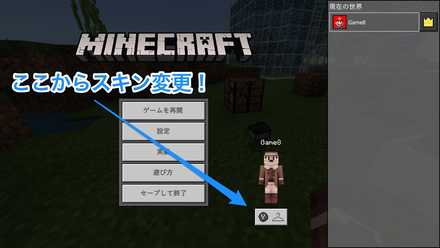
スキンの変更は、「➕ボタン」を押してから「Yボタン」を押すとスキンの選択画面に移動します。デフォルトのものからスーパーマリオのスキンまで、変更できるスキンの数は最初から豊富です。
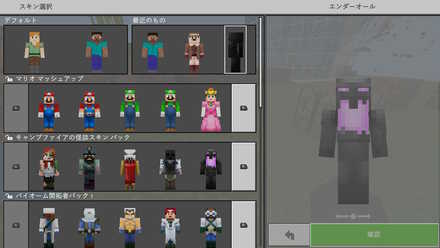
スキンは、鍵マークがついているもの以外は全て変更可能です。「Rボタン」か「Lボタン」を押すと横にスライドして、スキンを選ぶことができます。最初からスキンが豊富なので、自分の好きなスキンを選択してプレイしましょう。

スキンの種類を増やすには、ストアからスキンへ移動しなければいけません。スキンの画面に移動すると、非常に多くの種類のスキンが出てきます。スキンは全てパックとして販売されていますので、どんなスキンがあるのか見てみましょう

ストアにあるスキンは全て課金が必要です。課金は、アプリストアからマインコインを購入するとできます。1パックにつき230円のものが比較的多いので、自分が気に入ったスキンがあれば課金することをおすすめします。
自作のスキンは、スイッチ版では使用できません。PC版にしか作ったデータを反映できないため、スイッチ版にはまだ対応していないようです。今後、自作のスキンを追加できるツールが開発されるかもしれないので、それまで辛抱強く待ちましょう。
|
|
PCにインストールされているMinecraft Luncherを開きます。JAVA版と統合版はどちらも共通のランチャーで起動できます。
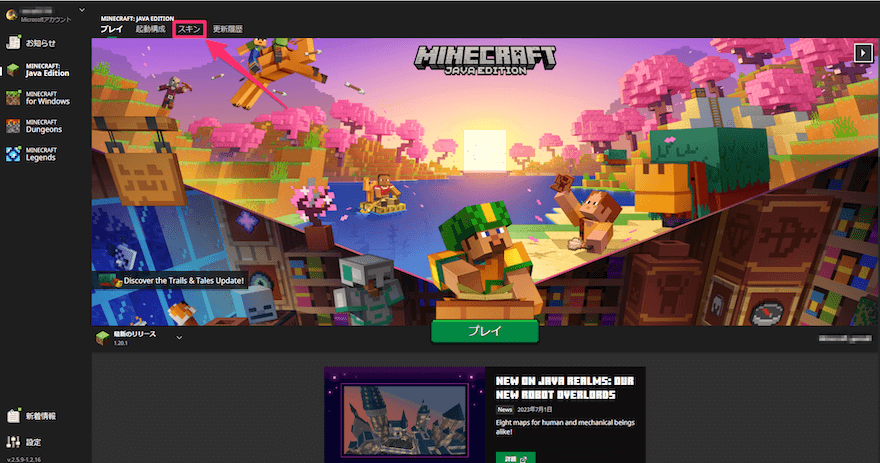
ランチャーの上部にある「スキン」の項目を選択します。
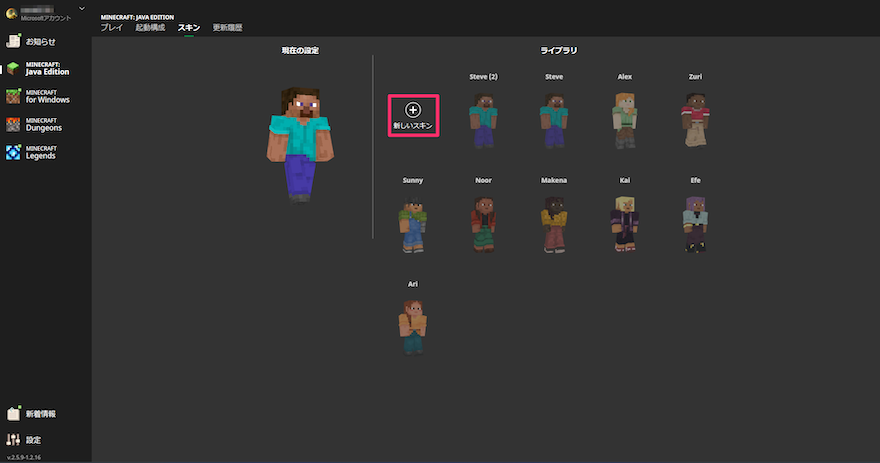
+のマークのがある「新しいスキン」を開きます。既に存在するデフォルトのスキンに変更したい場合は、この画面から選択できます。
ver1.20でデフォルトのスキンが追加されました。既に追加されているスキンを使用することでより簡単に、安全にスキンの変更ができます。
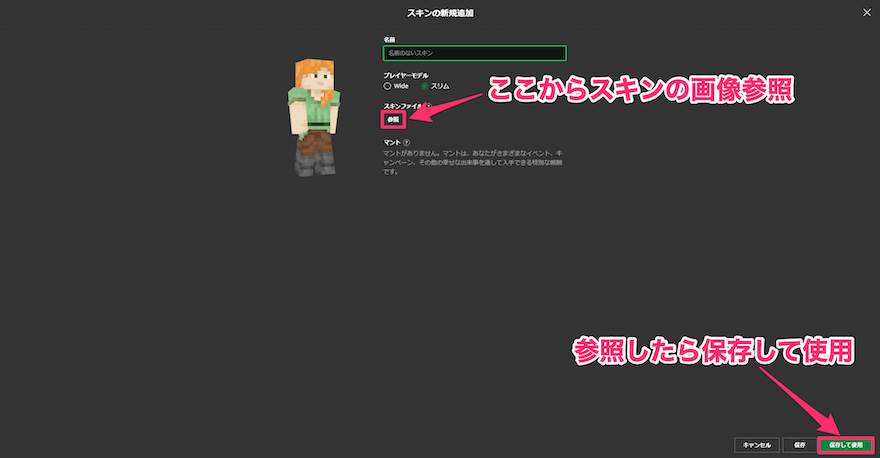
PCに保存してあるスキンに対応している画像データを参照し、右下の「保存して使用」をクリックしてスキンの導入は終了です。
スキンを作成できるサイト・配布サイトがあるので、デフォルトのスキン以外が使用したい場合は調べてみましょう。外部のサイトなので、くれぐれも気をつけて探してください。
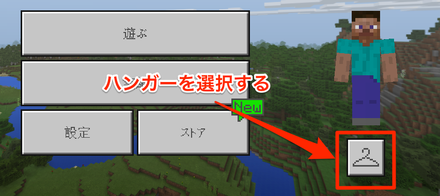
ロビー画面のハンガーを選択しましょう。
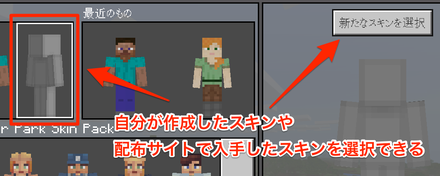
自分が作成したスキンや配布サイトで入手したスキンは、透明のスキンを選択することで挿入することが出来ます。
スキンの種類は豊富ですが、ゲーム内課金をすることで解除出来るものもあります。

PS4版の最初の画面から、ヘルプとオプションを選択します。

ヘルプとオプションを選択してから、1番上にあるスキンの変更を選択してください。
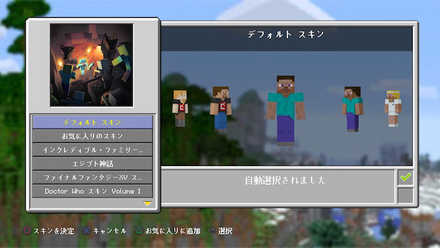
スキンの変更を選択してから、自分の好きなスキンを選んでプレイしましょう。スキンの種類は豊富ですが、ゲーム内課金が必要になるものもあります。
| BE版について詳しく解説 | |
| スキンの変更方法 | ゲーマータグの変え方 |
| スイッチ版について紹介!PC版との違いは? | |
| ネットのエラー対処法 | セーブとバックアップ |
| 操作方法と設定の仕方 | インターネットの繋ぎ方 |
| マルチプレイのやり方 | オンライン有料化について |
| 2画面で遊ぶ方法 | - |
 マイクラwikiのTOPに戻る マイクラwikiのTOPに戻る |
|
 最新情報 最新情報 |
 お役立ち お役立ち |
ゲームエイトをご利用いただきありがとうございます。
記事をより良くしていくために、「スキンの変更方法【統合版マインクラフトswitch】」に関する間違いの指摘やご意見、感想などを募集しています。
不具合のご報告の際には、どのような状況でどのような症状が起きたかを可能な限り詳細にご記入ください。
この内容で送信しますか?
| 間違いの指摘・意見を送る |
|---|
スキンの変更方法【統合版マインクラフトswitch】
Mojang © 2009-2018
当サイトのコンテンツ内で使用しているゲーム画像の著作権その他の知的財産権は、当該ゲームの提供元に帰属しています。
当サイトはGame8編集部が独自に作成したコンテンツを提供しております。
当サイトが掲載しているデータ、画像等の無断使用・無断転載は固くお断りしております。

Thank You

お気に入りがまだありません
気になる記事をお気に入りに追加してみましょう

投稿したコメントにクイックアクセス!
コメント管理機能が実装されました!
無料会員登録いただくとすぐにご利用いただけます。

マイクラ好きな人ー!